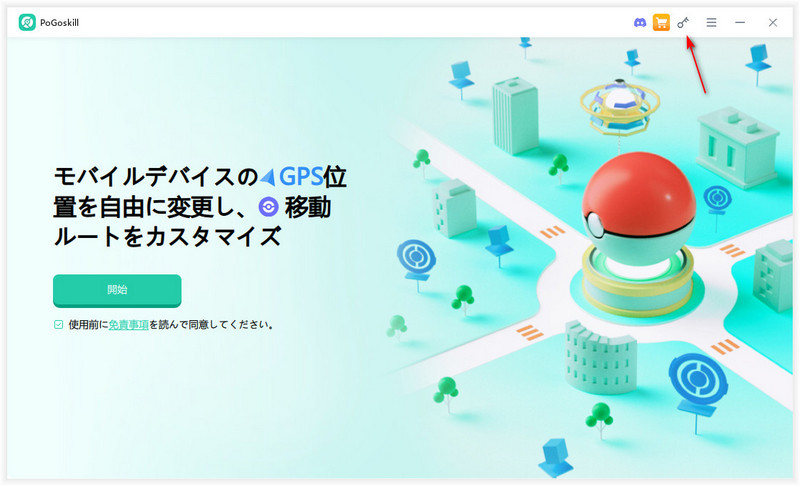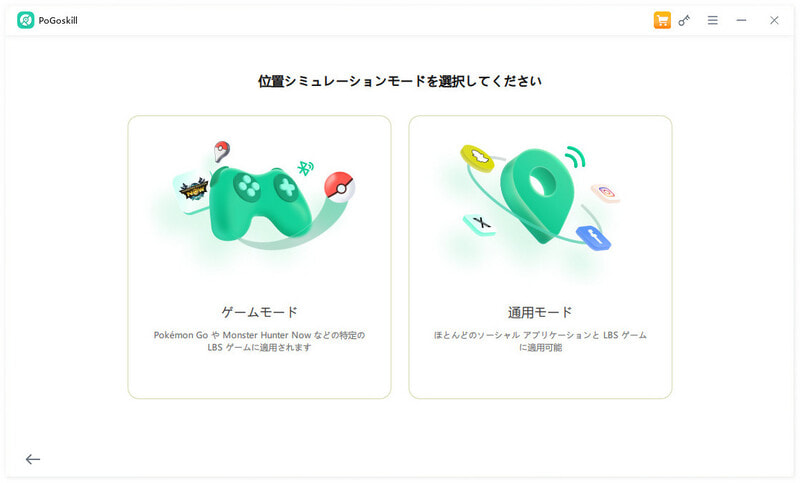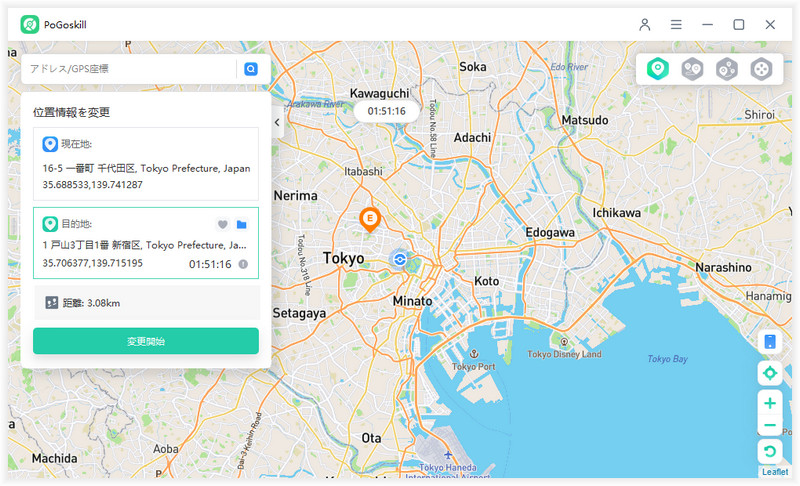【最新版】初心者必見!ポケモンGOがロード画面から進まない時の対処法10選
ポケモンGOを起動しても、ロード画面から進まないことがあります。ポケモンGOの起動を待っている間に、目的のポケモンがいなくなったり、レイドが終了してしまうことがあるかもしれませんので、早急に対象したいと思うユーザも少なくありません。
そこで、この記事では、ポケモンGOがロード画面から進まない原因と対処法をご紹介します。ポケモンGOが起動しない・立ち上がらないという不具合が発生した時にも使える万能な対処法です。

Part 1、ポケモンGOのロード画面が固まるのはなぜですか?
まずは、ポケモンGOがロード画面から進まない原因をみていきましょう。
原因1、ネットワーク接続が不安定/遅い
スマートフォンが接続しているネットワークが不安定または遅い状態になると、ポケモンGOが正常に起動せず、ロード画面で固まることがあります。建物の中や地下などは電波が弱まり、ネットワークが不安定になりやすいので、ポケモンGOを起動する際は注意しましょう。
原因2、ゲームサーバーの過負荷やメンテナンス中
ポケモンGOのイベント時などアクセスが集中する場合、ゲームサーバーに負荷がかかり、アプリが起動しない・立ち上がらないなどの不具合が起きることがあります。また、ポケモンGOのゲームサーバーがメンテナンス中だとローディング画面で固まったままになります。
原因3、アプリアップデートのバグ・不具合
ポケモンGOアプリに含まれているバグが原因で、ロード画面から進まないなどの不具合が発生することがあります。重大なバグはすぐ対処され、新しいバージョンがリリースされますので、新バージョンに更新して問題が解決しないか確認しましょう。
原因4、キャッシュやデータの破損
ポケモンGOのキャッシュが溜まっていたり、何らかの理由で関連するデータが破損していたりすると、ロード画面で固まるなどの不具合がAndroidやiPhoneで発生します。
原因5、スマホのストレージ空き容量が足りない
iPhoneやAndroid本体の空き容量が足りないと、ポケモンGOだけではなく、様々なアプリが正常に進まない・最初の画面で固まるなどのトラブルの原因になります。
原因6、端末のOSのバージョンが最新ではない
「ポケモンGOの画面が動かないのはなぜですか?」と思った時は、iPhoneやAndroidなど端末のOSバージョンが最新であるか確認することも重要です。ポケモンGOは定期的にアップデートされているため、OSバージョンが古いとポケモンGOに対応していないことがあります。
Part 2、ポケモンGOのロード画面から進まない!今すぐ試せる対処法10選
「ポケモンGOが固まる時の対処法は?」「ポケモンGOのロード画面が進まない時の対処法は?」これらの問題を解決できる対処法10選をご紹介します。
対処法1、インターネット接続の確認
まずは、スマホがWi-Fiやモバイル通信を正常に利用できているか確認しましょう。地下や建物内部など電波の届きにくい場所にいる場合は、地上に移動し、インターネット接続が良くならないかチェックしてみてください。
対処法2、ネットワークを見直す
インターネットの接続状況が改善されない場合は、他のWi-Fiに接続するなど使用するネットワークを見直してみましょう。ネットワークとの接続を遮断してから再接続することで、ネットワーク通信が正常になることもあります。
対処法3、ゲームサーバーの状態をチェックする
ポケモンGOのサーバーにトラブルが発生していると、ユーザー側ではロード画面から進まないなどの不具合が発生します。ポケモンGOのサーバーが原因の時は、公式サイトでお知らせがあったり、ポケモンGOのトレーナー間で同様の不具合が発生していたりします。サーバーが原因であれば、ユーザー側では対処できませんので、サーバーが直るまで待ちましょう。
対処法4、アプリとスマホ本体を再起動する
ポケモンGOアプリやスマホ本体の一時的なエラーによって、ポケモンGOが進まない・最初の画面のまま固まるなどの不具合が発生しているなら、アプリやスマホを再起動すると効果的です。
対処法5、ポケモンGOアプリを最新バージョンに更新する
ポケモンGOアプリが最新バージョンではない場合、最新バージョンに更新することで不具合が改善しないかチェックしてみてください。
- App StoreまたはGoogle Play Storeを起動します。
- ポケモンGOを検索し、「更新」ボタンが表示された時は更新をタップします。
対処法6、端末を最新バージョンにアップデートする
iPhoneやAndroidにインストールしているOSが最新バージョンではない場合、最新バージョンにアップデートしてみましょう。
iPhoneで最新のiOS26にアップデートするやり方
- ホーム画面にある「設定」アプリをタップします。
- 設定メニューの中から「一般」をタップします。
- 「ソフトウェアアップデート」をタップします。
- 「ダウンロードしてインストール」をタップします。
Androidで最新のAndroid 16にアップデートするやり方
- ホーム画面にある「設定」アプリをタップします。
- 設定メニューの中から「システム]をタップします。
- 「システムアップデート」をタップします。
- 「ダウンロードしてインストール」をタップします。
対処法7、ポケモンGOのキャッシュをクリアする
ポケモンGOはキャッシュを採用しているため、キャッシュが大量に貯まるとアプリの動作に影響を与えます。キャッシュの削除方法はiPhoneとAndroidで異なりますので、それぞれご紹介します。キャッシュを削除してもポケモンGOのデータが失われることはありません。
iPhoneでアプリのキャッシュを削除するやり方
- ポケモンGOを起動します。
- 「モンスターボール」アイコンをタップして「設定」を開きます。
- 「高度な設定」を選択します。
- 「キャッシュクリア」を選び、「はい」をタップすると、キャッシュが削除されてアプリが再起動します。
Androidでキャッシュとデータを削除するやり方
- 1、AndroidでポケモンGOを起動し、「モンスターボール」をタップします。
- 2、画面右上の「設定」をタップします。
- 3、「高度な設定」を選びます。
- 4、「キャッシュクリア」を選択すると、確認画面が表示されるので「はい」をタップします。アプリが再起動するので、プレイ画面が表示されるまで待ちます。
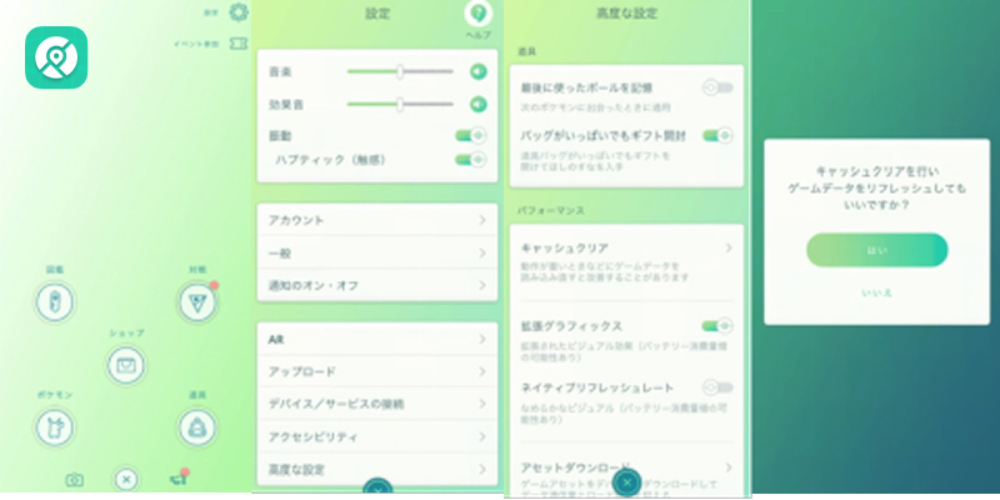
対処法8、ストレージ空き容量を確保する
スマホの空き容量が少なくなると、アプリの動作に影響を与えます。ポケモンGOが固まる時はiPhoneやAndroidの空き容量も忘れずにチェックしましょう。
対処法9、位置情報設定を確認する
ポケモンGOは、iPhoneやAndroidの位置情報を利用するゲームです。iPhoneやAndroidの設定で位置情報の利用を許可していないと、ポケモンGOをプレイできません。
iPhoneの場合
- 「設定」から「アプリ」を選択し、「Pokemon GO」をタップします。
- 「位置情報」を選び、位置情報の利用を許可の項目が「常に」になっていること、「正確な位置情報」がオンになっていることを確認します。
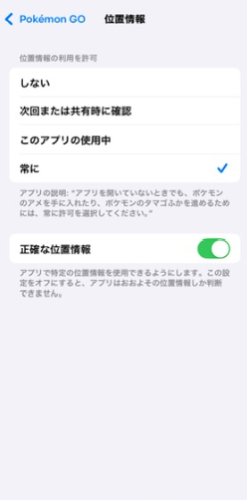
Androidの場合
- 「設定」から「アプリと通知」を選び、「Pokemon GO」をタップします。
- 「位置情報」がオンになっていること、「位置情報の精度を改善」がオンになっていることを確認します。
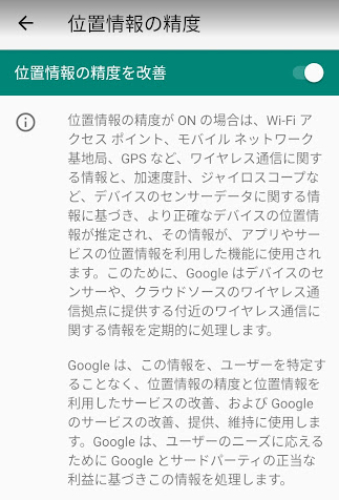
対処法10、ネットワーク設定をリセットする
iPhoneやAndroidのネットワークに関する不具合が原因で、ローディング状態のまま固まるのであれば、スマホのネットワーク設定をリセットすると改善することがあります。ネットワークをリセットすると、Wi-FiパスワードやVPN設定などネットワークに関する設定がデフォルト状態に戻ります。ネットワーク設定をリセットする方法は、iPhoneとAndroidで異なりますので、それぞれ以下で解説していきます。
iPhoneの場合
- 「設定」から「一般」を選び、「転送またはiPhoneをリセット」をタップします。
- 「リセット」から「ネットワーク設定をリセット」を選択します。
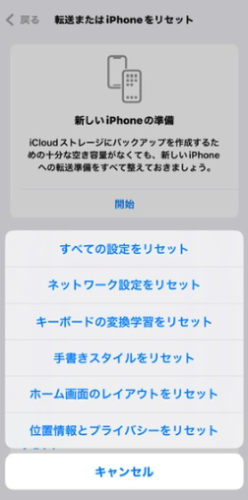
Androidの場合
- 「設定」から「システム」を選び、「リセットオプション」をタップします。
- 「Wi-Fi、モバイル、Bluetoothをリセット」を選択します。
Part 3、ポケモンGOの位置情報を安全に偽装する裏技【AndroidとiOS対応】
ポケモンGOは、スマホの位置情報を利用するゲームですので、実際に現実世界を歩くことでゲーム内を移動できます。地方に住んでジムが少ない方や、学業や仕事で時間が限られている方にとって移動難しい場合もあります。
そんな時は、PoGoskill位置情報変更ツールを使うことで、実際に移動せずにゲーム内を自由に動けます。移動費を節約しつつ、地域限定ポケモンや海外レイドにも参加できるのが魅力です。
PoGoskillを使って、ポケモンGOを自宅でプレイ
- スマホの位置情報を一瞬で変更する
- 指定したルート設定した速度で移動する
- 画面のジョイスティックアイコンで位置情報を操作する
- ゲームモードを使ってゲーム内でのみ位置情報を偽装する
PoGoskillの使い方
-
Step 1PCまたはMacにPoGoskillをインストールして起動します。PCまたはMacにPoGoskillをインストールして起動します。ホーム画面が表示して「開始」をクリックしましょう。

-
Step 2iPhoneまたはAndroidを接続し、ゲームモードを選択します。

-
Step 3地図で移動先を選び「変更開始」をクリックすれば完了です。

ポケモンGOの使い方に関連する質問
最後に、ポケモンGOに関するよくある質問をご紹介します。
ポケモンGOが重くなる原因は何ですか?
ポケモンGOが重くなる原因は、接続しているインターネットが不安定である、アプリのキャッシュが蓄積している、古いスマホの場合はスマホのスペック不足などが挙げられます。
ポケモンGOのキャッシュを削除するとどうなる?
ポケモンGOのキャッシュを削除すると、溜まっていたキャッシュによって引き起こされていた不具合が解消されます。蓄積されたキャッシュによって、ポケモンGOの動作が遅い・突然落ちるなどの不具合が発生していたのであれば、キャッシュを削除することで快適にプレイできるようになります。
ポケモンGOで歩いても動かないのはなぜ?
ポケモンGOで歩いた距離が「いつでも冒険モード」で反映される時、最大で数時間かかることがあります。アプリの再起動を試したり、いつでも冒険モードの設定がオンになっていることを確認したりした後は、歩いた距離が反映されないか数時間待ってみてください。
ポケモンGOを消したらデータは消えますか?
ポケモンGOアプリを消しても、ポケモンGOのデータは消えません。同じアカウントでログインすれば、引き続き同じデータでプレイできます。
ポケモンGOを開かずに歩く方法はありますか?
ポケモンGOを開かずに歩いた距離をカウントさせるには、ポケモンGOの設定で「いつでも冒険モード」をオンにする必要があります。「いつでも冒険モード」をオンにしてiOSのヘルスケアやGoogle Fitへのアクセスを許可すると、ポケモンGOを起動していない時に歩いた距離をポケモンGOでカウントできるようになります。
ポケモンGOはいつサービス終了ですか?
2025年末時点で、ポケモンGOのサービスが終了する予定はありません。
まとめ
以上、この記事ではポケモンGOがロード画面から進まない原因と対処法をご紹介しました。ポケモンGOがロード画面から進まない時は、インターネットの問題、アプリ側の不具合、スマートフォンの設定ミスなど様々な原因が考えられますので、原因に応じて適切な対処法を選ぶことが重要です。iPhoneやAndroidの位置情報を操作しながらポケモンGOをプレイするなら、移動方法が豊富なPoGoskill位置情報変更ツールがおすすめです。移動ルートの設定や移動速度の調整ができるため、位置情報の偽装がバレにくい方法です。
最高のポケモンGO位置偽装アプリ
- テレポートで世界中の出現地域に瞬時に移動
- クラック版要らず、安全にポケモンGOをプレイ
- ポケモンGO専門なゲームモードを搭載し、エラー解消済み
- 近くのポケモン、レイド、ルートとロケット団を素早く発見
- 最新のiOS26とAndroid16を対応し、脱獄が不要